Druck mit Layout-Auswahl
Sie können mit Papiereinsparung drucken, indem Sie das Layout auswählen.
-
Wählen Sie das Layout.
Unter Layout-Auswahl (Layout Selection) klicken Sie die Schaltfläche Layout an.

Schaltfläche
Details
Oberer Schaltfläche
Drehen in Position
 .
.Rechter Schaltfläche
Drehen in Position
 .
.Linker Schaltfläche
Drehen in Position
 .
.Unterer Schaltfläche
Drehen in Position
 .
. Hinweis
Hinweis-
Rechter Schaltfläche (Right Button) oder Linker Schaltfläche (Left Button) kann gewählt werden, nur wenn die gedrehten Seiten über der Rolle der Länge nach passen können.
-
Durch das Anklicken Rechter Schaltfläche (Right Button) oder Linker Schaltfläche (Left Button), Sie können Papier einsparen, indem Sie in der Landschaftslagebestimmung auf Rollenpapier drucken.
-
Sie können wählen nur Oberer Schaltfläche (Upper Button) oder Unterer Schaltfläche (Lower Button), wenn Einzelblatt (Cut Sheet) gewählt ist.
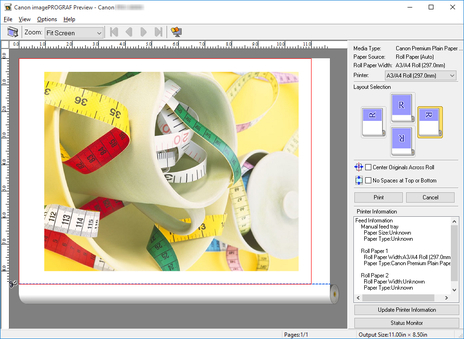
Schaltfläche
Details

Die Schaltfläche wird z.Z. gewählt.

Die Schaltfläche kann gewählt werden.

Die Schaltfläche kann nicht gewählt werden.
-
-
Klicken Sie auf die Schaltfläche Druck starten (Print).
Der Druck mit dem gewählten Layout startet.

